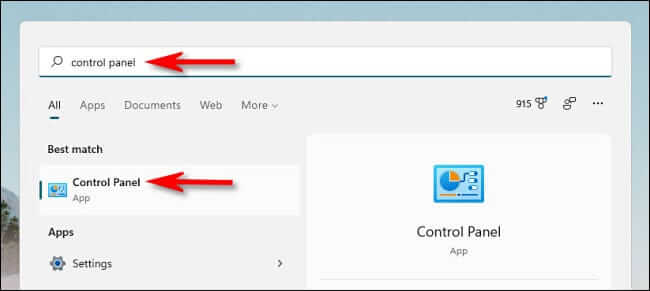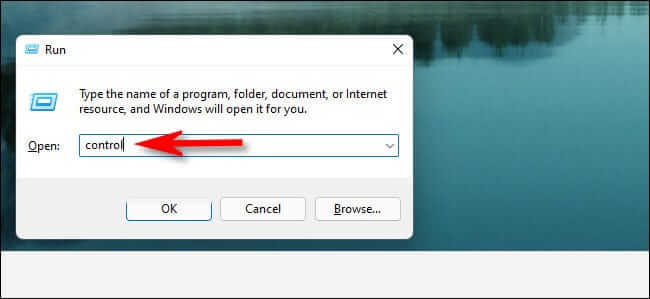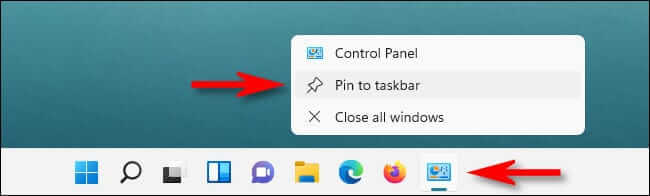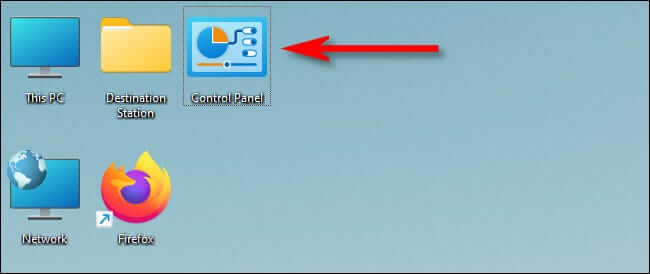Comment ouvrir le Panneau de configuration sous Windows 11
Lorsque vous souhaitez modifier les paramètres dans Windows 11, vous accédez généralement à l'application Paramètres. Mais le panneau de contrôle de confiance joue toujours un rôle important lors de nombreuses tâches de configuration. Voici plusieurs façons de le déverrouiller.
Utiliser le menu démarrer
L'un des moyens les plus simples de lancer le Panneau de configuration est d'utiliser le menu Démarrer. Pour ce faire, cliquez sur le bouton Démarrer de la barre des tâches et tapez Panneau de configuration. Cliquez sur l'icône du Panneau de configuration qui apparaît dans les résultats et le Panneau de configuration se lancera immédiatement.
Utilisez la liste de lecture ou l'invite de commande
Vous pouvez également lancer le panneau de configuration à partir de la liste de lecture. Appuyez sur Windows + R sur votre clavier et lorsque la fenêtre d'exécution apparaît, tapez "contrôle", puis cliquez sur OK ou appuyez sur Entrée. De même, vous pouvez ouvrir le Panneau de configuration à partir de l'invite de commande ou du terminal Windows en tapant « contrôle » et en appuyant sur Entrée.
Épinglez-le à la barre des tâches
Une fois que vous ouvrez le Panneau de configuration en utilisant l'une des méthodes décrites ci-dessus, son icône apparaîtra dans la barre des tâches. Si vous souhaitez le conserver afin de pouvoir le lancer plus tard à partir de la barre des tâches, cliquez avec le bouton droit sur l'icône du Panneau de configuration et sélectionnez Épingler à la barre des tâches. La prochaine fois que vous souhaitez lancer le Panneau de configuration, cliquez sur l'icône dans la barre des tâches.
Ajouter l'icône sur le bureau
Vous pouvez également ajouter une icône de bureau spéciale pour le Panneau de configuration. Pour ce faire, appuyez sur Windows + i pour ouvrir les paramètres, puis accédez à Personnalisation > Thèmes et cliquez sur « Paramètres des icônes du bureau ». Dans la fenêtre Paramètres des icônes du bureau qui s'ouvre, cochez la case à côté du Panneau de configuration, puis cliquez sur OK. L'icône apparaîtra sur votre bureau. Pour lancer le panneau de configuration, double-cliquez à tout moment sur l'icône du bureau. Bonne chance et que Dieu vous bénisse !